In qualità di amministratore di sistema Ubuntu, potresti voler sapere da quando il sistema è in esecuzione. Ciò è particolarmente utile se si desidera risolvere i problemi relativi all'alimentazione o alla pianificazione. Sebbene ci siano molte applicazioni open source che puoi installare e utilizzare per questo scopo, il comando "uptime" di Ubuntu è il più semplice da usare e fornisce risultati accurati.
Quindi, come otteniamo il tempo di avvio esatto e il tempo di attività del sistema su Ubuntu? Questo articolo spiega l'utilizzo del comando uptime per eseguire questa attività.
Abbiamo eseguito i comandi su un sistema Ubuntu 18.04 LTS.
Puoi aprire l'applicazione Terminale tramite il Dash di sistema o la scorciatoia Ctrl+Alt+T.
Controllo del tempo di attività e di avvio
Esegui il comando seguente per visualizzare la durata del tempo da quando il tuo sistema Ubuntu è acceso e in esecuzione (tempo di attività):
$ uptime -p
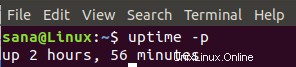
L'output mostra l'ora, in ore e minuti e anche se 2 o più utenti hanno effettuato l'accesso.
Esegui il comando seguente per visualizzare l'ora in cui il tuo sistema è stato avviato (ora di avvio):
$ uptime -s

L'output mostra la data e l'ora in cui è stato avviato il sistema.
Spero che questo articolo e il semplicissimo comando uptime ti aiutino con tutta la risoluzione dei problemi relativi ai tuoi problemi di alimentazione e pianificazione!